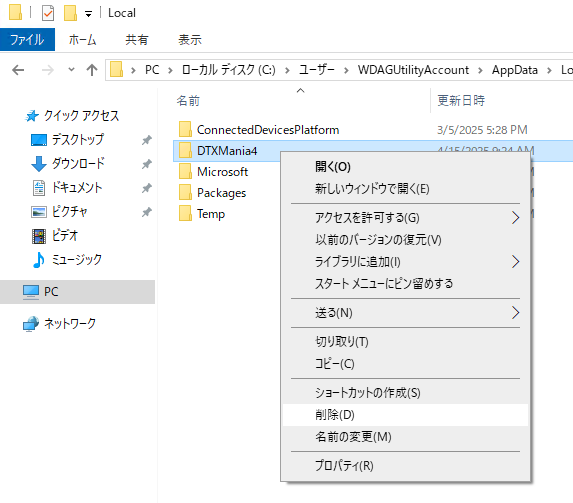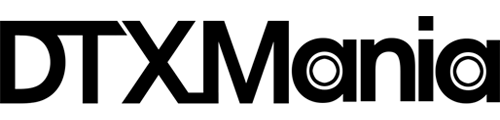インストールする
DTXMania は zip ファイルとして提供されます。中身は、dtxmania.exeが1つあるだけです。
インストール作業は特にないので、お好きな場所に配置してください。
アンインストールする
DTXMania をアンインストールしたいときには、dtxmania.exeを削除します。
ただし、DTXMania は、初回起動時に「ユーザフォルダ」を作成し、設定ファイルやデータベースをその中で管理します。これを残して置いても問題はありませんが、気になる方は以下の手順でユーザフォルダを削除してください。なお、レジストリは使用していません。
ユーザフォルダを削除する
ユーザフォルダのパスは以下のとおりです。(DTXMania 4.x.x の場合)
%LOCALAPPDATA%\DTXMania4
- エクスプローラーを起動し、アドレス欄に「%LOCALAPPDATA%」と入力し、Enterを押下します。
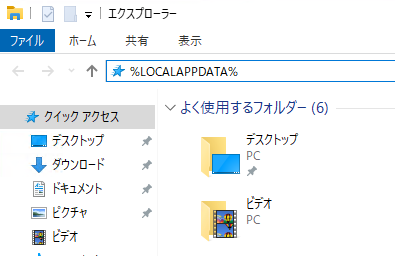
- 「DTXMania4」フォルダを右クリックし、「削除」を選択します。